Công cụ quản lý tập tin mặc định trên Windows, File Explorer cho phép bạn duyệt qua các tập tin, thư mục và ổ đĩa của mình một cách dễ dàng. Tuy nhiên, File Explorer không phải là không có vấn đề, giống như bất kỳ chương trình nào khác. Việc bạn không thể khởi động File Explorer là một trong những vấn đề thường xuyên xảy ra nhất.
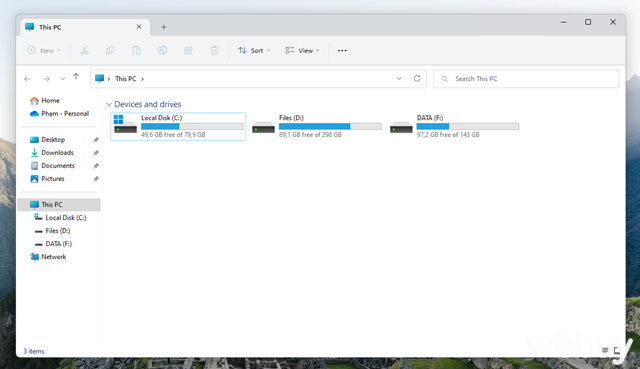
Thông thường, bạn có thể khắc phục các sự cố này bằng cách khởi động lại máy tính của mình. Do đó, đây là cách tốt nhất bạn nên thử. Bạn có thể sử dụng các mẹo khắc phục sự cố sau đây để giải quyết vấn đề nếu cách đó không hiệu quả.
1. Thử các giải pháp khởi động File Explorer khác
Có một số cách để mở File Explorer trên Windows ngoài cách truyền thống là nhấn vào biểu tượng. Do đó, nếu bạn gặp sự cố khi mở File Explorer từ menu Start hoặc Taskber, bạn có thể thử các cách khác như sau.
Để truy cập hộp thoại Run, nhấn WIN + R. Nhấn phím ENTER sau khi nhập "explorer" vào hộp thoại Run.
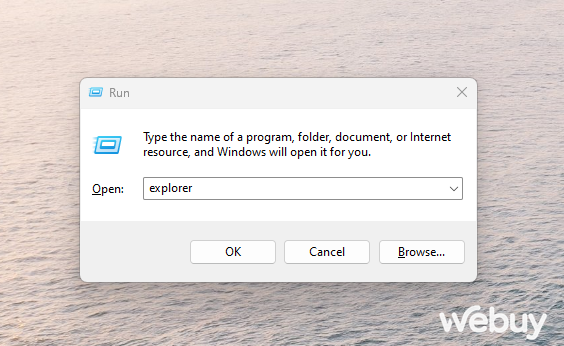
Bằng cách khởi chạy Command Prompt hoặc PowerShell và mở menu tìm kiếm lên, bạn cũng có thể thử mở File Explorer. Nhấn Enter trong bảng điều khiển sau khi nhập Explorer.
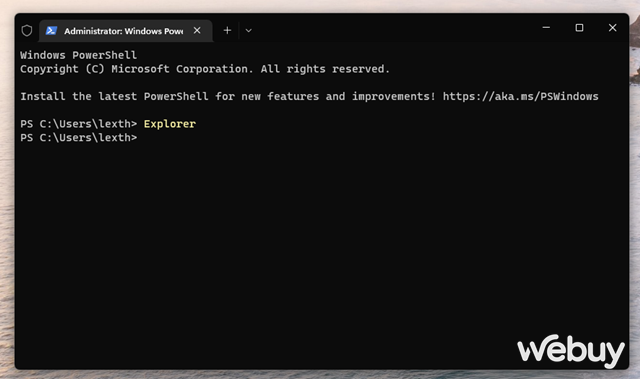
Để xem nó có hoạt động không, bạn cũng có thể thử phím tắt WIN + E để mở File Explorer.
2. Khởi động lại Windows Explorer Process
Đối với một số tiện ích, bao gồm cả File Explorer, Windows Explorer là một quy trình cung cấp giao diện người dùng (Graphical User Interface (GUI). File Explorer có thể không mở hoặc ngừng phản hồi nếu quá trình gặp bất kỳ sự cố nào.
Windows Explorer thường có thể được sử dụng để khắc phục bất kỳ sự cố nào có liên quan đến GUI. Cụ thể như sau.
Để truy cập Task Manager, nhấn Ctrl + Shift + Esc trên bàn phím của bạn. Tìm "Windows Explorer" trong tab Processes, nhấp chuột phải vào nó và chọn Restart.
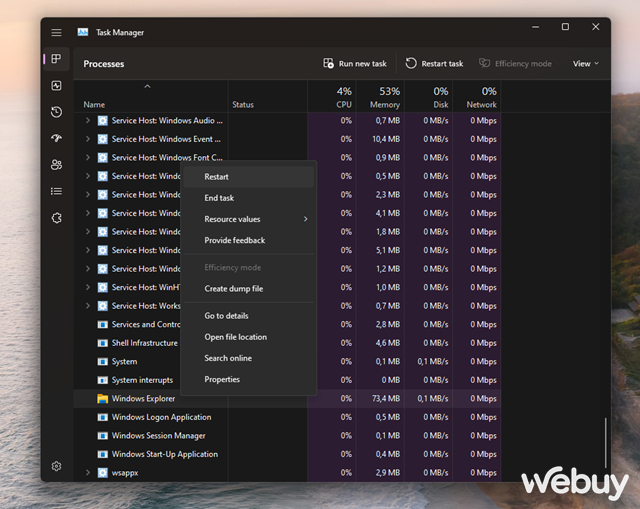
Taskbar sẽ biến mất sau đó xuất hiện trở lại. Để kiểm tra kết quả, bây giờ bạn có thể mở File Explorer trên Windows.
3. Sử dụng giải pháp tối ưu hóa nâng cao có sẳn trong hệ điều hành
Bạn có thể thử sử dụng một số các chọn tối ưu hóa một số cài đặt hệ thống nâng cao trên máy tính Windows của mình để giải quyết vấn đề nếu việc khởi động lại Windows Explorer không hiệu quả. Đây là cách thực hiện:
Bước 1: Mở thanh tìm kiếm lên, nhập từ "Advanced system settings" rồi nhấn vào kết quả như hình bên dưới.
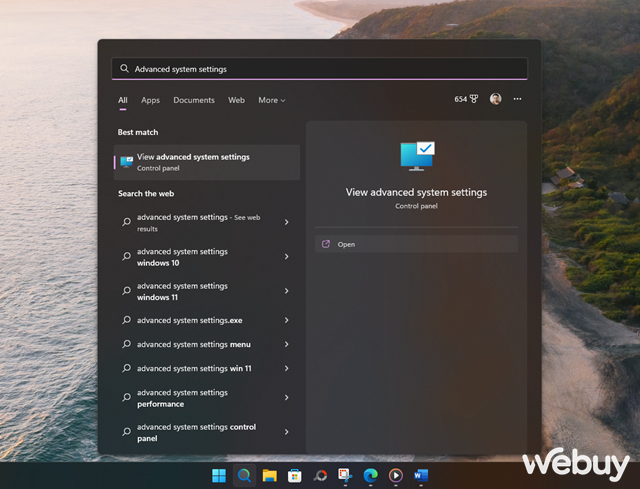
Bước 2: Khi cửa sổ System Properties hiển thị, hãy nhấn vào tab "Advanced" và chọn nút "Settings" ở phần Performance.
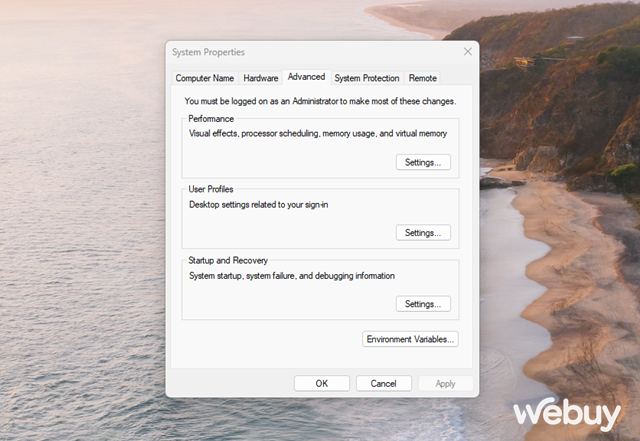
Bước 3: Chọn "Program" rồi nhấn tiếp vào "Change" ở phần Virtual memory.
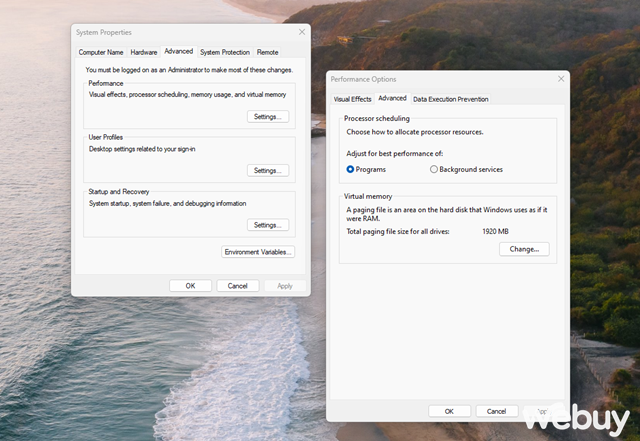
Bước 4: Tiếp tục chọn "Automatically manage paging file sizes for all drives" rồi nhấn Apply để lưu lại.
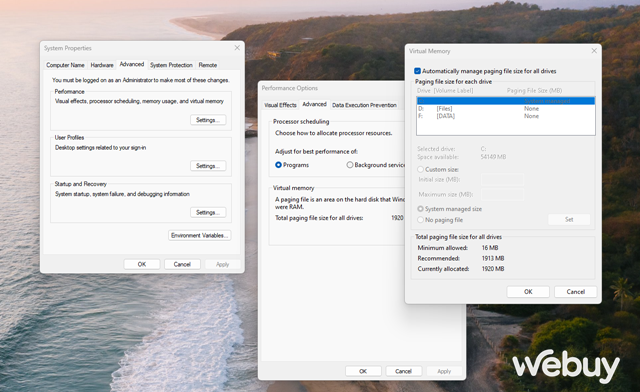
Giờ đây, tất cả những gì bạn cần làm là khởi động lại máy tính của mình và kiểm tra kết quả.
4. Xóa lịch sử duyệt của File Explorer
Mặc định File Explorer sẽ lưu lại tất cả các tìm kiếm và duyệt dữ liệu của bạn để các lần làm việc tiếp theo sẽ đơn giản hơn. Tuy nhiên, một khi dữ liệu này bị "lỗi thời", nó sẽ gây hại nhiều hơn là có ích. Do đó, bạn có thể kiểm tra lịch sử duyệt của File Explorer để xem điều đó có hữu ích hay không.
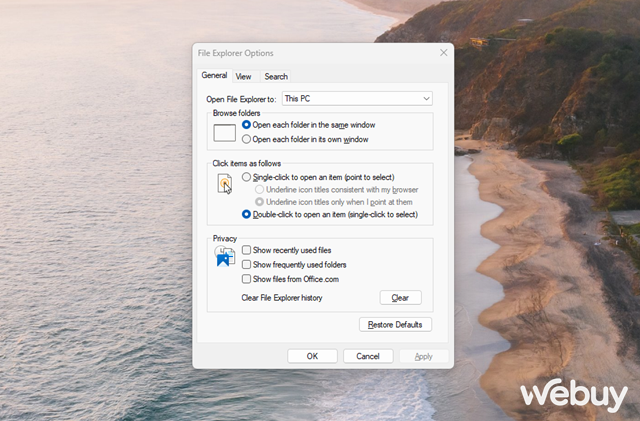
Việc lịch sử duyệt của File Explorer rất đơn giản; chỉ cần nhập từ "explorer options" vào thanh tìm kiếm Windows và nhấn vào kết quả có liên quan. Sau đó, cửa sổ File Explorer Options sẽ xuất hiện; chỉ cần nhấn nút "Clear" để làm như vậy.
5. Sử dụng công cụ System Maintenance Troubleshooter
Hệ thống Maintenance Troubleshooter khá tiện lợi vì nó có thể tự động phát hiện và sửa chữa bất kỳ sự cố mà người dùng Windows thường gặp. Do đó, bạn có thể sử dụng công cụ này để khắc phục sự cố theo cách thủ công này.
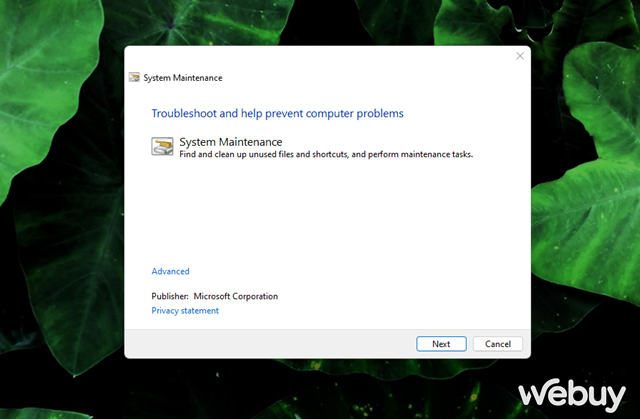
Mở thanh tìm kiêm lên, nhập từ "System Maintenance" rồi nhấn vào kết quả tương ứng. Khi cửa sổ System Maintenance xuất hiện, hãy tiến hành làm theo hướng dẫn để công cụ dò và khắc phục vấn đề một cách tự động.
6. Sử dụng công cụ SFC và DISM Scans
Có nhiều lý do khiến File Explorer không thể mở trên Windows, đôi khi thậm chí có thể là do một số tệp hệ thống trên PC của bạn bị thiếu hoặc bị hỏng. Do đó, hãy thử sử dụng công cụ System File Checker có sẳn trên Windows để tìm và sửa chữa các tập tin bị hỏng nhằm giải quyết vấn đề.
Bạn có thể xem cách hoạt động của công cụ trong bài viết này
7. Kiểm tra virus
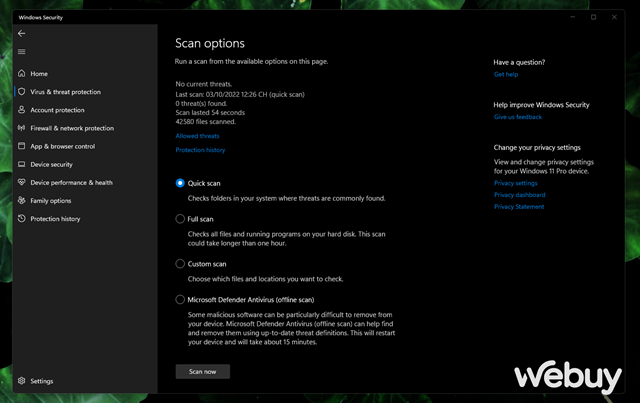
Có khả năng PC của bạn đã bị nhiễm phần mềm độc hại hoặc virus nếu bạn vẫn gặp sự cố khi mở File Explorer. Do đó, bạn nên thử quét toàn bộ hệ thống trên PC của mình để loại trừ khả năng này.
8. Cài đặt cập nhật Windows
Những vấn đề "dị thường" như vậy cũng có thể xảy ra nếu một bản Windows bị lỗi. Nếu vậy, sẽ tốt hơn cho bạn nếu nâng cấp lên phiên bản mới hơn, ổn định hơn.
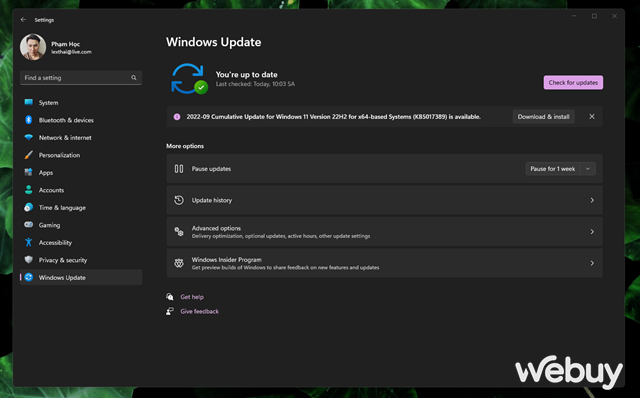
Để xem vấn đề có phải nằm ở đây hay không, bạn có thể kiểm tra và nhanh chóng cài đặt các bản cập nhật đang chờ xử lý mục Windows Update của Settings.
9. Cài đặt lại hoặc cập nhật Windows
Bạn có thể phải sử dụng chọn cuối cùng là Reset hoặc cài mới lại Windows cho PC của mình nếu không có chọn nào ở trên hoạt động hiệu quả. Tuy nhiên, bạn nên sao lưu toàn bộ dữ liệu của mình trước khi thực hiện.
Bạn có thể bắt đầu Reset hoặc cài mới lại Windows của mình sau khi đã sao lưu tất cả các tệp quan trọng của mình.
Cập nhật tin tức công nghệ mới nhất tại fanpage Công nghệ & Cuộc sống
Nguồn tin: genk.vn






Tham gia bình luận